İçindekiler
Kingston DT50 USB sürücünüzdeki herhangi bir veriyi değiştirmeye veya kaydetmeye çalıştığınızda "disk yazma korumalı" sorunuyla mı karşılaşıyorsunuz? Aşağıda bir teknoloji forumundan gerçek bir vaka örneği verilmiştir:
Cevap Evet ise, doğru yere geldiniz. Bu makalede, EaseUS yazma korumasını kaldırmanıza ve USB sürücünüzün okuma ve yazma yetenekleri üzerinde tam kontrolü yeniden kazanmanıza yardımcı olacak dört sağlam yöntem sunacaktır. Ayrıca, yazma koruması ve salt okunur sorunlarının neden meydana geldiğini açıklayacağız, böylece bir dahaki sefere bunlardan kaçınabilirsiniz.
Kingston DT50'de Yazma Koruması Nasıl Devre Dışı Bırakılır - 4 Yöntem
Çoğu USB flash sürücünün her iki tarafında, yazma korumasını açmak veya kapatmak için kullanılan bir kilit anahtarı bulacaksınız. USB'nin salt okunur durumunu devre dışı bırakmak için fiziksel anahtarı "KAPALI" konumuna getirebilirsiniz. Ancak Kingston DT50'de yazma koruması kilit anahtarı yoktur, bu nedenle başka etkili yollar da derledik. Kingston DT50'de yazma korumasını devre dışı bırakmak için uygulanabilecek tüm çözümlerin genel görünümü aşağıdadır:
- Düzeltme 1. Yazma Koruması Kaldırma Aracını kullanın
- Düzeltme 2. Komut Satırlarını Çalıştır
- Düzeltme 3. Anti-virüs Yazılımı Çalıştırın
- Düzeltme 4. Kayıt Defteri Düzenleyicisini kullanın
Not: Bu işlem sırasında herhangi bir sorun yaşamanız durumunda herhangi bir işlem yapmadan önce dosyalarınızın yedeğini alın.
Kingston DT50'nizdeki yazma korumasını devre dışı bırakmak için belirtilen çözümleri başarıyla bulursanız lütfen bu kılavuzu sosyal medyada paylaşın:
Yöntem 1. Yazma Koruması Kaldırma Aracını kullanın
EaseUS Partition Master, Kingston DT50 USB'nizdeki yazma korumasını kaldıracak ve size yeni bir başlangıç sağlayacaktır. Ücretsiz "Yazma Koruması" aracının yardımıyla, tüm harici depolama aygıtlarındaki yazma korumasını kolayca devre dışı bırakabilirsiniz. Ayrıca, bu yazılım kullanıcıların sabit disklerinin mükemmel performansını sürdürmelerine yardımcı olmak için güvenilir teknik destek de sağlar.
Kingston DT50 USB'nizdeki yazma korumasını kaldırmak için basit eğitimi izleyin:
Adım 1. EaseUS Partition Master'ı indirip kurun, Araç Takımı bölümüne gidin ve "Yazma Koruması"na tıklayın.

Adım 2. Yazma korumalı USB'nizi, USB harici diskinizi veya SD kartınızı seçin ve "Devre Dışı Bırak"a tıklayın.

EaseUS Partition Master'ın Çok Yönlülüğü
- Veri kaybı olmadan bölüm boyutlarını ayarlayın.
- Windows 10'da bölümleri ücretsiz birleştirin .
- Verileri yeni bir diske taşıyın veya yedeklerini zahmetsizce oluşturun.
- Sabit disklerdeki bozuk sektörleri tespit edin ve onarın.
Bilgisayar deneyiminizi geliştirmek için bu hepsi bir arada disk yöneticisini kurun ve başlatın.
Yol 2. Komut Satırlarını Çalıştırın
Sabit diskiniz yazma korumalı veya salt okunursa, salt okunur durumunu temizlemek ve tekrar yazılabilir hale getirmek için Diskpart komut satırlarını çalıştırabilirsiniz. Bu komutları uygularken dikkatli olun çünkü herhangi bir yanlış moderasyon diskinize veya üzerindeki verilere zarar verebilir:
Adım 1. Öncelikle Kinston DT50 USB'nizi bilgisayarınıza bağlayın.
Adım 2. "Windows + R" tuşlarına basın, Çalıştır kutusuna cmd yazın ve "Tamam"a tıklayın.
Adım 3. Diskpart yazın ve programı açmak için "Enter"a basın.
Adım 4. Aşağıdaki komutları yazın ve her birinden sonra "Enter" tuşuna basın:
- liste diski
- disk seç $ ($, yazmaya karşı korumalı Kingston DT50'nizin USB flash sürücü numarasıdır.)
- öznitelikler disk temizleme salt okunur
- çıkış (Diskpart yardımcı programını kapatmak için.)
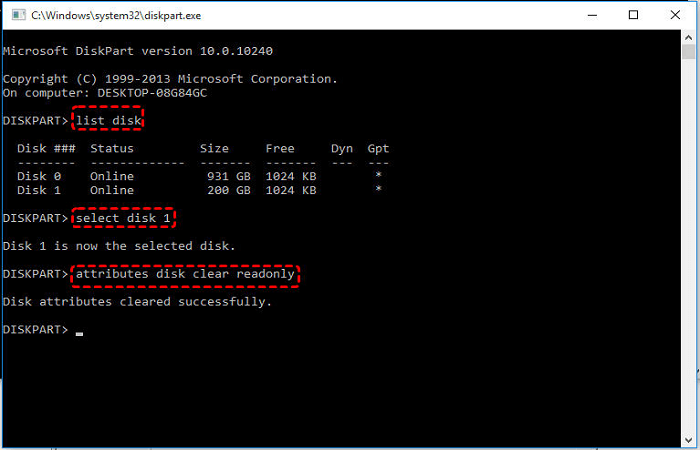
Her şey bittikten sonra Kingston DT50 USB'nizi bilgisayara tekrar bağlayın ve şimdi yazılabilir olup olmadığını kontrol edin. Bilginiz için, aşağıdaki gibi bazı genişletilmiş okuma makaleleri hazırladık:
Yol 3. Anti-virüs Yazılımı Kullanın
Bilinmeyen bazı virüsler veya kötü amaçlı yazılımlar USB flash sürücünüze saldırırsa, verilerinizi korumayı amaçlayan yazma korumasını tetikleyebilir. Bu nedenle, USB'yi onarmak ve yazma korumasını devre dışı bırakmak için bazı etkili anti-virüs yazılımları indirebilirsiniz.
İşte hızlı adımlar:
Adım 1. Bilgisayarınıza resmi siteden antivirüs yazılımını indirin ve kurun.
Adım 2. Yazma korumalı USB'yi bilgisayarınıza takın.
Adım 3. USB'yi tarayıp virüsü ortadan kaldırmak için anti-virüs yazılımını çalıştırın.
Yol 4. Kayıt Defteri Düzenleyicisini kullanın
Kayıt Defteri Düzenleyicisi, USB, SD kart veya dahili/harici sabit diskteki yazma korumalı ve salt okunur hatalarını düzeltebilen gelişmiş bir programdır. Ancak, Kayıt Defteri Düzenleyicisi'ni kullanarak yazma korumasını kaldırırsanız karmaşıklık artar. Ne yaptığınızdan emin değilseniz, kullanımı kolay EaseUS Partition Master yazılımına başvurabilirsiniz.
Yazma korumalı USB'nizi bilgisayarınıza bağlayın ve aşağıdaki kılavuza bakın:
Adım 1. "Windows + R" tuşlarına basarak ve Çalıştır kutusuna regedit yazarak Kayıt Defteri Düzenleyicisi'ne erişebilirsiniz.

Adım 2. HKEY_LOCAL_MACHINE\SYSTEM\CurrentControlSet\Control\StorageDevicePolicies yazın ve şuraya gidin.
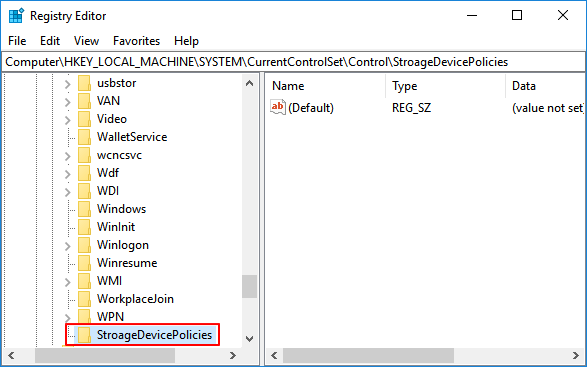
Adım 3. DWORD değerini 0 olarak değiştirin ve Depolama Aygıtı Politikalarını kontrol edin. Sonra, Tamam'ı seçin.

Son olarak Kayıt Defteri Düzenleyicisi'ni kapatın ve bilgisayarınızı yeniden başlatarak Kingston DT50 USB'nizdeki yazma korumasını başarıyla kapatıp kapatmadığınızı kontrol edin.
Kingston DT50'im Neden Yazma Korumalı?
USB flash sürücüdeki yazma koruması güvenlik özelliği genellikle sürücüde depolanan verilerin yanlışlıkla silinmesini veya değiştirilmesini önlemek için kullanılır. Kingston DT50'nin yazma korumalı hale gelmesinin başlıca nedenleri şunlardır:
Fiziksel yazma koruması anahtarı: Bazı USB sürücülerinde yazma korumasını etkinleştirmek veya devre dışı bırakmak için açılıp kapatılabilen fiziksel bir anahtar bulunur. Bu anahtar kilitli konumdaysa sürücü yazmaya karşı korumalı olur.
Kötü amaçlı yazılım veya virüs bulaşması: Birçok kötü amaçlı yazılım veya virüs, kullanıcıların veri kaybetmesini önlemek için USB sürücüsünde yazma korumasını etkinleştirebilir.
Dosya sistemi hataları: USB sürücüsünün dosya sistemindeki hatalar, sürücünün yazmaya karşı korumalı hale gelmesine neden olabilir. Bu, uygunsuz çıkarma, ani güç kaybı veya yazılım hataları nedeniyle olabilir.
Kayıt defteri ilkesi ayarları: Bazı durumlarda, normal kullanıcı veya yöneticiler tarafından USB sürücülere yazma erişimini kısıtlamak amacıyla Windows Kayıt Defteri Düzenleyicisi'nde yapılan değişiklikler yoluyla yazma koruması etkinleştirilebilir veya devre dışı bırakılabilir.
Çözüm
Bu başlangıç kılavuzu, Kingston DT50'nin neden yazma korumalı hale geldiğini derinlemesine analiz ediyor ve ayrıca kullanıcıların bu sorunla başa çıkmalarına yardımcı olmak için dört pratik çözüm sunuyor. Bu yöntemler arasında, EaseUS Partition Master, kullanıcıların sabit disklerinde, USB flash sürücülerinde, SD kartlarında vb. yazma korumasını sorunsuz bir şekilde devre dışı bırakmalarına yardımcı olabildiği için öne çıkıyor. Ayrıca, başlangıç dostu işlemlere ve diğer harika özelliklere sahiptir. Bu nedenle, daha iyi çözümler için bu aracı indirmenizi şiddetle öneririz:
Kingston DT50'de Yazma Korumasının Nasıl Devre Dışı Bırakılacağına İlişkin SSS
Kingston DT50'de yazma korumasını devre dışı bırakma hakkında daha fazla soru bekliyorsanız, bu SSS bölümüne göz atabilir ve ihtiyacınız olanı bulabilirsiniz.
1. SSD'min yazma korumasını kaldırmak için ne yapmalıyım?
SSD'deki yazma korumasına birçok farklı neden neden olabilir. Bu nedenle, onu kaldırmanıza yardımcı olabilecek çok yönlü bir yardımcı programa ihtiyacınız var. EaseUS Partition Master sorununuzu aşağıdaki gibi mükemmel bir şekilde çözebilir:
Adım 1. EaseUS Partition Master'ı indirip kurun, Araç Takımı bölümüne gidin ve "Yazma Koruması"na tıklayın.
Adım 2. Yazmaya karşı korumalı USB'nizi, USB harici diskinizi veya SD kartınızı seçin ve "Devre Dışı Bırak"a tıklayın.
2. Salt okunur bir USB flash sürücüyü nasıl açabilirim?
Çoğu USB flash sürücüde yazma korumasını etkinleştirebilen veya devre dışı bırakabilen fiziksel bir anahtar bulunur. Bu nedenle, en kolay yol anahtarı kapalı konuma kaydırmaktır. Ardından, USB'yi bilgisayarınıza yeniden bağlayabilir ve üzerindeki verilerin yazılabilir olup olmadığını görebilirsiniz.
3. Yazmaya karşı korumalı bir USB'yi biçimlendirebilir miyim?
Yazmaya karşı korumalı bir USB'yi biçimlendirebilir ve verilerini silebilirsiniz. İşte yazmaya karşı korumalı bir USB flash sürücüsünün nasıl biçimlendirileceğine dair bir eğitim:
Adım1. Dosya Gezgini'ni açın ve Bu Bilgisayar'a sağ tıklayın.
Adım 2. Yazma korumalı USB sürücünüzü bulun ve üzerine sağ tıklayın.
Adım 3. Menüden Biçimlendir'i seçin. İşlemin tamamlanmasını bekleyin.
İlgili Makaleler
-
Windows'u Yeniden Yüklemeden İşletim Sistemini SSD'ye Aktarma
![author icon]() Ezgi Bıçakcı/2022/09/21
Ezgi Bıçakcı/2022/09/21
-
Windows 10/8 / 7'de Sabit Sürücü Hatalarını Düzeltmek İçin CHKDSK / F / R / X Çalıştırma
![author icon]() Ezgi Bıçakcı/2022/09/21
Ezgi Bıçakcı/2022/09/21
-
DVD RW/CD Nasıl Biçimlendirilir ve Windows 10/11'de CD Nasıl Silinir
![author icon]() Banu/2024/09/23
Banu/2024/09/23
-
Kılavuzu | Önyüklenebilir Biçimlendirme Aracı ile Sabit Sürücüyü USB'den Biçimlendirme
![author icon]() Ezgi Bıçakcı/2022/09/21
Ezgi Bıçakcı/2022/09/21